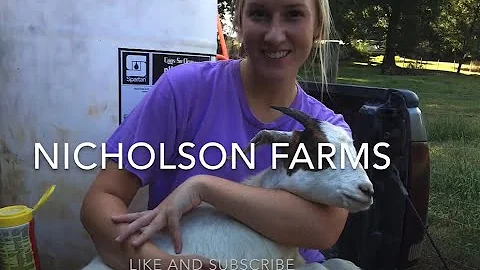如何在Squarespace上将主导航链接到页面的特定部分(添加锚链接)
Table of Contents:
- 序言
- 为什么需要在顶部导航中添加锚链接?
- 示例1: 我可以如何在顶部导航中添加锚链接?
3.1 创建页面部分
3.2 自定义代码块
3.3 添加链接
- 示例2: 如何使用页面部分ID创建锚链接?
4.1 查找页面部分ID
4.2 添加锚链接
4.3 解决从其他页面访问问题
- 结论
- 常见问题解答
1. 序言
在网页设计和用户体验中,添加锚链接可以使导航更加简洁直观。通过在顶部导航中添加锚链接,用户可以直接跳转到页面的特定部分,而不必滚动浏览整个页面。本文将详细介绍如何在顶部导航中添加锚链接,并提供了两个实际示例,帮助您了解如何实施。
2. 为什么需要在顶部导航中添加锚链接?
在网页设计中,顶部导航是用户获取信息和导航网站的重要部分。然而,当页面内容较长且有多个部分时,用户需要不停地滚动页面来找到所需信息,这可能会影响用户体验。通过添加锚链接,用户只需点击一次导航栏,即可直接跳转到所需的页面部分,提高了浏览效率和用户满意度。
3. 示例1: 我可以如何在顶部导航中添加锚链接?
为了帮助您更好地理解如何在顶部导航中添加锚链接,下面我们将提供一个示例,并逐步介绍实现过程。
3.1 创建页面部分
首先,您需要在页面中创建相应的部分作为跳转目标。在编辑页面时,您可以选择要添加锚链接的特定部分,然后在该部分添加自定义代码块。
3.2 自定义代码块
在自定义代码块中,您需要添加以下代码,并自定义标题。
<h2 id="your-section-id">自定义标题</h2>
确保在代码块中使用类似的标签和ID,以创建唯一的部分标识符。
3.3 添加链接
在编辑页面时,您可以在顶部导航中添加链接。使用“链接到页面或外部站点”选项,您可以将链接指向已创建的页面部分。
4. 示例2: 如何使用页面部分ID创建锚链接?
除了使用自定义的页面部分,您还可以使用页面部分ID来创建锚链接。以下是示例2的具体步骤:
4.1 查找页面部分ID
为了使用页面部分ID创建锚链接,您需要使用一个名为"Squarespace ID finder"的扩展程序来查找页面部分ID。通过点击扩展程序,您可以找到所需的页面部分ID。
4.2 添加锚链接
将找到的页面部分ID复制到链接中的相应位置,并保存更改。这样,您就可以在顶部导航中创建一个指向特定部分的锚链接。
4.3 解决从其他页面访问问题
在某些情况下,当您从其他页面访问时,锚链接可能无法正常工作。为了解决这个问题,您需要在链接中添加页面的URL slug,以确保锚链接在其他页面上也能正确跳转。
5. 结论
通过在顶部导航中添加锚链接,您可以提高网站的用户体验,使用户更轻松地浏览页面。希望本文的示例和指南能帮助您成功添加锚链接,并改善您网站的导航功能。
6. 常见问题解答
Q: 锚链接是如何工作的?
A: 锚链接是一种在页面上添加的超链接,通过点击链接,用户可以快速跳转到页面的特定部分而无需滚动。
Q: 我只想在特定页面添加锚链接,该怎么做?
A: 在编辑页面时,您可以根据需要选择添加锚链接的页面部分,并按照上述步骤添加锚链接。
Q: 如何使用Squarespace ID finder查找页面部分ID?
A: 您可以在浏览器中搜索"Squarespace ID finder"扩展程序,并根据说明安装和使用该扩展程序,以查找所需页面部分ID。
Q: 锚链接可以在移动设备上正常工作吗?
A: 是的,锚链接可以在移动设备上正常工作,用户只需点击链接即可跳转到所需的页面部分。
Q: 如何确保锚链接在不同页面上正常工作?
A: 在添加锚链接时,您需要在链接中添加页面的URL slug,以确保锚链接在不同页面上也能正确跳转。
资源:
 WHY YOU SHOULD CHOOSE Proseoai
WHY YOU SHOULD CHOOSE Proseoai